Обтравочная маска позволяет использовать содержимое одного слоя или группы слоёв как маску для слоев, расположенных выше.
Обтравочная маска состоит из базового слоя и, расположенных выше него, обтравочных слоев. Непрозрачные области базового слоя показывают, где будет отображаться содержимое вышележащих слоев. Содержимое обтравочных слоев за пределами маски (прозрачные области) скрывается.
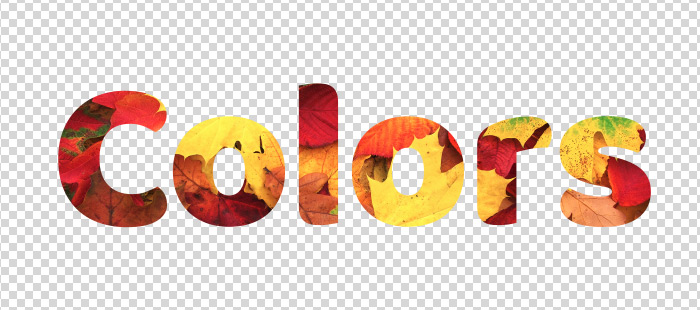 Обтравочная маска
Обтравочная маска
Для создания обтравочной маски можно использовать:
- команду Создать обтравочную маску в меню Слои,
- команду Создать обтравочную маску из контекстного меню в панели Слои,
- комбинацию клавиш Ctrl+Alt+G,
- клик левой кнопки мыши по границе между слоями с удерживанием клавиши Alt, курсор при этом изменится на  .
.
Выбранный слой будет преобразован в обтравочный, а нижележащий - в базовый слой.
Имя базового слоя маски будет подчеркнуто, а обтравочные слои выделены отступом и стрелкой  .
.
При создании или перемещении слоя между слоями обтравочной маски он будет добавлен в нее автоматически. При перемещении слоя за пределы обтравочной маски он будет исключен из нее.
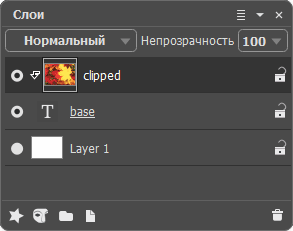
При выключении видимости базового слоя остальные слои обтравочной маски также становятся невидимыми.
Чтобы удалить слой из обтравочной маски на панели Слои выделить нужный слой и использовать команду Отменить обтравочную маску, комбинацию клавиш Ctrl+Alt+G либо кликнуть левой кнопки мыши по границе между слоями с удерживанием клавиши Alt. При этом из обтравочной маски будет исключен выбранный слой и все располагающиеся выше него слои.
